SDカードが突然読み込まれなかったり、保存していたはずのファイルが開けなくなった…。そんな経験はありませんか?
- カードを差し込んでもパソコンが認識しない
- フォルダは開くが中身が空になっている
- データが消えていたり、開こうとするとエラー表示が出る
こうした症状が現れた場合、SDカード内部でファイルシステムの異常やエラーが発生している可能性があります。放置すると、大切な写真や動画などのデータが完全に失われるリスクも否定できません。
本記事では、SDカードのエラーをチェックし、トラブルの早期発見と対処に役立つ方法をWindows・Macの両方に対応してわかりやすく解説します。
もしチェックを試しても改善しない場合は、より深刻な障害が発生している可能性があります。専門スタッフによる無料診断(24時間365日対応)も行っていますので、ぜひお気軽にご相談ください。
目次
SDカードでエラーが起こる原因
SDカードにエラーが発生する原因はさまざまです。以下では代表的なトラブル要因を紹介します。
不良セクタの発生
SDカードのメモリ領域に欠損(不良セクタ)が生じると、データの読み書きが不安定になり、アクセスできないエリアが発生します。
OSとの互換性不良
SDカードのフォーマット形式が異なる場合、WindowsやMacが正しく認識できず、エラーとして扱われることがあります。
こうしたエラーは放置するとデータ損失に直結するため、早期にエラーチェックを実施することが重要です。次の章で具体的なチェック手順を紹介します。
ファイルシステムの破損
物理的な損傷
SDカードは小型で扱いやすい反面、衝撃や静電気、高温環境などの影響を受けやすく、物理的な損傷が発生しやすいメディアです。落下や無理な抜き差し、水濡れといった日常的なトラブルが原因で、内部の基板や接点が破損し、突然認識されなくなるケースもあります。
外見からは異常がわかりにくく、ある日突然読み込めなくなることも少なくありません。この状態で通電を繰り返したり、市販ソフトを使って無理に読み取ろうとすると、損傷が広がり、データの復旧がさらに難しくなる可能性があります。
異常を感じた段階で使用を止め、早めに専門業者に相談することが大切です。当社では、相談から初期診断・お見積りまで24時間365日無料でご案内しています。まずはお気軽にご相談ください。
【要注意】自力対応が招くデータ損失のリスク

「カードを差し込んでもパソコンが認識しない」「フォルダは開くが中身が空になっている」――そんなトラブルに直面したとき、まずは自力で何とかしようと対応する方が多いと思います。
誤ってフォーマットや上書きをしてしまったり、市販ソフトで状態を悪化させるケースも少なくありません。特にSDカード内部に障害がある場合は、自力での対応がかえって復旧を難しくする恐れがあります。
専門業者であれば、正確な診断に基づいて最適な方法で復旧を進めるため、データ消失を最低限に抑えることができます。中でもデジタルデータリカバリーは、以下の理由から多くの方に選ばれています。
- 相談実績46万件以上(2011年1月~)の豊富な対応経験に基づき、個人・法人問わず幅広いトラブルに対応
- 一部復旧を含む復旧件数割合91.5%(※内、完全復旧57.8%。復旧件数割合=データ復旧件数/データ復旧ご依頼件数。2023年10月実績)という業界トップクラスの技術力
- 他社で「復旧不可」とされた機器の対応実績が7,300件越えにものぼり、独自の復旧技術を保有
大切なデータを守るには、まずは自力対応よりも専門的な判断が欠かせません。操作を誤る前に、まずは当社にご相談ください。
SDカードのエラーチェック・修復方法
SDカードのエラーチェック・修復は以下のツールを用いて行うことが可能です。
Windowsに搭載されたエラーチェックツールを使用する
Windowsに搭載されたエラーチェックツールを使用し、エラーチェックを行う方法は以下の通りです。
- Windowsエクスプローラーを開く
- 左に表示されるSDカードを右クリックし「プロパティ」→「ツール」→「今すぐチェック」を順にクリックする
- 「ファイルシステムエラーを自動的に修正する」、「不良セクタをスキャンして回復を試みる」の2つにチェックを入れる
- 「スタートボタン」をクリックする
Windowsのエラーチェックツールは簡易的な診断には有効ですが、誤作動や不良セクタの拡大につながるリスクもあります。特に重要なデータが含まれる場合、自己判断での操作は避け、専門業者への相談を検討することが大切です。
sfcコマンドを使って修復する
sfcコマンドを使って修復する方法は以下の通りです。
- 「スタートメニュー」から「コマンドプロンプト」を起動する
- 記入欄に「sfc /scannow」を記入し、「エンターキー」を押して実行する
Diskpartで修復する
「Diskpart」とはディスクの管理を行うコマンドです。「Diskpart」を実行することで、ディスクの初期化や記憶領域を削除したり、別媒体に分割することが出来る機能です。
- タスクバーにある検索ボックスに「Diskpart」と入力し、Diskpartを開く
- 「ディスクパー」と書かれている部分に「format fs=ntfs quick」を入力する
- フォーマットが開始される
ただし、Diskpartで修復する際はフォーマットが行われ、すべてのデータが削除されます。フォーマットを行うとSDカード内のデータにアクセスができなくなるため、事前にバックアップが完了していない場合は注意が必要です。もしデータがなくなった場合は、データ復旧の専門業者へ相談をおすすめします。
ディスク管理から修復する
ディスク管理から修復する方法があります。
ただし、こちらも上記の方法と同様に、フォーマットを行うため、すべてのデータがなくなります。バックアップが完了している場合のみ実行してください。ディスク管理から修復する方法は以下の通りです。
- 「スタートメニュー」から「マイコンピュータ」を開く
- 「ディスク管理」を起動する
- 「ストレージ」項目に表示されたSDカードを右クリックする
TestDiskを使って修復する
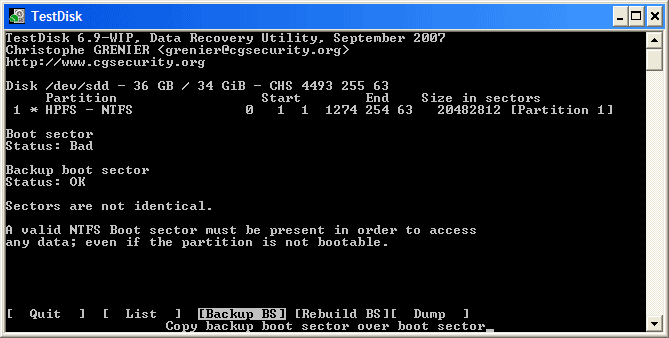
「TestDisk」とは、SDカードで失われたパーティションを修復するためのソフトです。パーティションの不具合で認識しなくなってしまったSDカードで、「TestDisk」を用いることで復旧が可能な場合があります。
ただし、「TestDisk」で操作を誤ると、データが完全に復旧出来なくなってしまうなど更なる状況悪化を招く恐れもあります。個人での操作に不安な方は、無理に操作しようせず、データ専門業者へご相談ください。
MacでのFirst Aidによるチェック
Macには「ディスクユーティリティ」のFirst Aid機能があり、SDカードの検査・修復を簡単に行えます。
- SDカードをMacに接続します。
- 「アプリケーション」→「ユーティリティ」→「ディスクユーティリティ」を開きます。
- 左側のリストからSDカードを選択し、「First Aid」ボタンをクリックします。
- 「実行」を選択すると、検査と修復が開始されます。
専門業者に相談する
紹介した対処法を試してもエラーが解消されない場合、SDカード内部のファイルシステムや管理領域が深刻に破損している可能性があります。このまま自己判断でフォーマットや修復操作を繰り返すと、残っているデータに上書きが発生し、状態をさらに悪化させてしまう恐れがあります。大切なデータを守るためにも、早めに専門業者に相談することが安全です。
当社デジタルデータリカバリーでは、他社で「復旧不可」とされたケースも含め、これまでに7,300件以上のご相談(※1)に対応してきました。一部復旧を含む復旧件数割合91.5%(※2)という高い実績を維持し、SDカードの論理障害に関する対応実績も豊富です。
初期診断とお見積りは無料で、24時間365日対応しています。データ損失を防ぐためにも、まずはお気軽にご相談ください。
※1:算出期間:2016年6月1日~
※2:内、完全復旧57.8%。復旧件数割合=データ復旧件数/データ復旧ご依頼件数。2023年10月実績
なぜデジタルデータリカバリーでは復旧困難なSDカードの復旧事例が多いのか
デジタルデータリカバリーはこれまで数々のSDカードの復旧に成功してきました。SDカードの復旧事例が多いのには、理由があります。
業界トップクラスの実績

私たちデジタルデータリカバリーは、14年連続で国内売上No.1(※1)。累計46万件以上(※2)の相談実績をもとに、あらゆるデータトラブルと向き合ってきました。
「データが戻ってくるかどうかは、最初の診断で決まる」
そう言っても過言ではありません。
最大の強みは、その“症例データの蓄積数”。
すべての相談内容を電子カルテのように管理し、障害のパターンと復旧手法を社内でデータ化。
これにより、問題の切り分けが圧倒的に早くなり、対応スピードと成功率の向上につながっています。
その結果、48時間以内に対応を完了した件数は全体の約80%。
一部復旧を含む復旧件数割合は91.5%(※3)と、業界でも高水準の成果を出し続けています。
国内最高峰の復旧設備

復旧の成功事例の多さは、デジタルデータリカバリーの技術力の高さを象徴しています。復旧成功の要因として、次の点が挙げられます:
- 蓄積された知見に基づき、障害箇所を正確に特定
- 最新技術を駆使した独自の復旧手法を開発
- 精密な環境での復旧作業(専用クリーンルーム完備)
これらの要素が、他社では対応が難しいケースでも「不可能を可能に」しています。
「他社で復旧できなかった機器のご相談件数7,300件超」ですので、他社で復旧してもらえなかった機器であっても、デジタルデータリカバリーでは復旧できる可能性もございます。是非ご相談ください。
初期診断・相談・見積まで無料で対応可能
初期診断とは、機器に発生した障害の原因を正確に特定し、復旧の可否や復旧方法を確認する工程です。デジタルデータリカバリーでは、経験豊富な技術者が「初期診断」を行い、内部の部品にダメージを与えることなく問題を見つけます。
データ障害のパターン15,000種類以上もありますが、「ご相談件数46万件超」(算出期間:2011年1月1日~)を持つ当社は、それぞれの障害原因をデータベースから即座に情報を引き出し、原因を正確に特定できる体制を整えています。
※1:データ復旧専門業者とは、自社及び関連会社の製品以外の製品のみを対象に保守及び修理等サービスのうちデータ復旧サービスを専門としてサービス提供している企業のこと、 第三者機関による、データ復旧サービスでの売上の調査結果に基づく。(集計期間:2007年~2020年)
※2:期間:2011年1月1日~
※3:2023年10月実績。一部復旧:完全復旧に至らなかったが、一部復旧できた場合。完全復旧:復旧希望データを100%復旧できた場合。
よくある質問
いえ、かかりません。当社では初期診断を無料で実施しています。お客様の機器に初期診断を行って初めて正確なデータ復旧の費用がわかりますので、故障状況を確認しお見積りをご提示するまで費用は頂いておりません。
※ご郵送で機器をお預けいただいたお客様のうち、チェック後にデータ復旧を実施しない場合のみ機器の返送費用をご負担頂いておりますのでご了承ください。
機器の状態によって故障の程度が異なりますので、復旧完了までにいただくお時間はお客様の機器お状態によって変動いたします。
弊社は、復旧完了までのスピードも強みの1つで、最短即日復旧・ご依頼の約8割を48時間以内に復旧完了などの実績が多数ございます。ご要望に合わせて柔軟に対応させていただきますので、ぜひご相談ください。
営業時間は以下の通りになっております。
365日24時間、年中無休でお電話でのご相談・復旧作業・ご納品・アフターサービスを行っています。お困りの際は是非ご相談ください。
電話受付:0:00~24:00 (24時間対応)
電話番号:0800-333-6302
来社受付:9:30~21:00
復旧できる可能性がございます。
弊社では他社で復旧不可となった機器から、データ復旧に成功した実績が多数ございます。 他社大手パソコンメーカーや同業他社とのパートナー提携により、パートナー側で直せない案件を数多くご依頼いただいており、様々な症例に対する経験を積んでおりますのでまずはご相談ください。
この記事を書いた人

デジタルデータリカバリー データ復旧エンジニア
累計ご相談件数50万件以上のデータ復旧サービス「デジタルデータリカバリー」において20年以上データ復旧を行う専門チーム。
HDD、SSD、NAS、USBメモリ、SDカード、スマートフォンなど、あらゆる機器からデータを取り出す国内トップクラスのエンジニアが在籍。その技術力は各方面で高く評価されており、在京キー局による取材実績も多数。2021年に東京都から復旧技術に関する経営革新優秀賞を受賞。















































